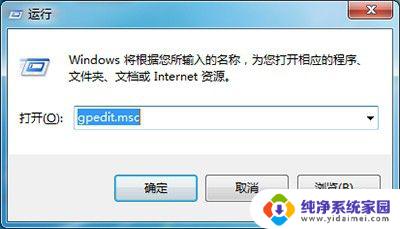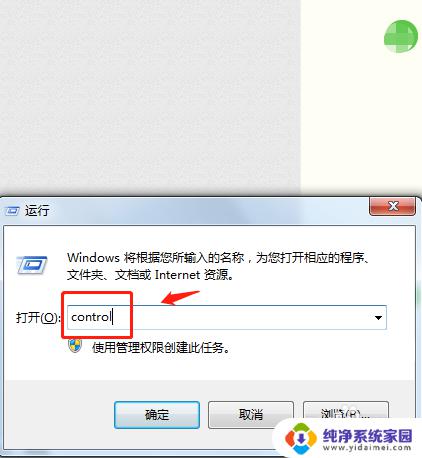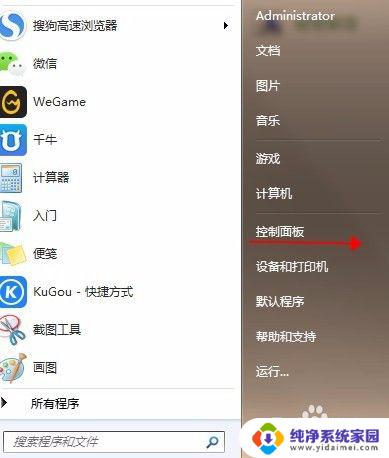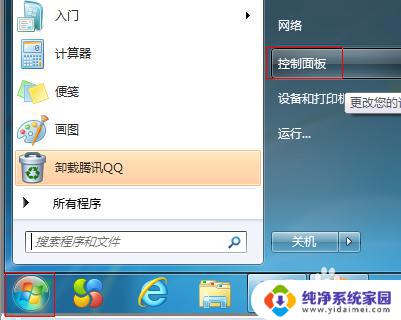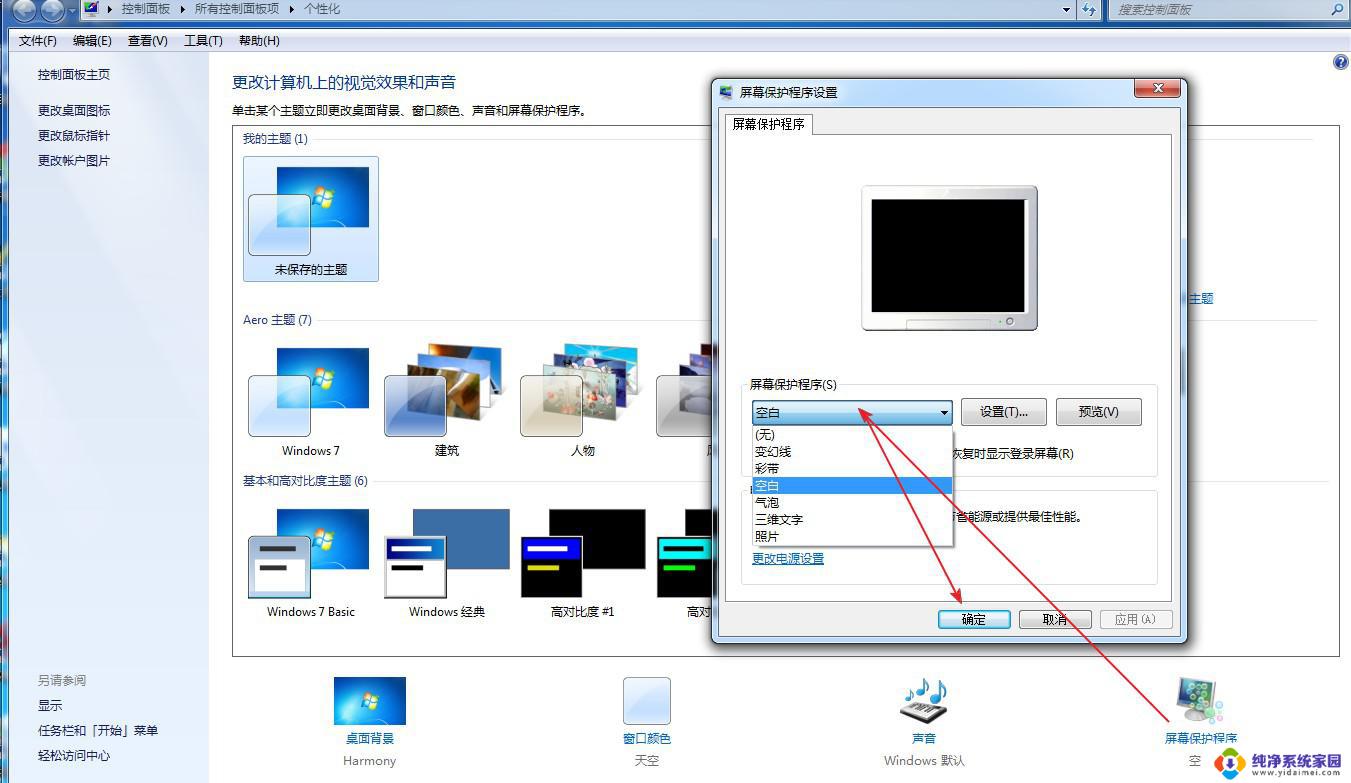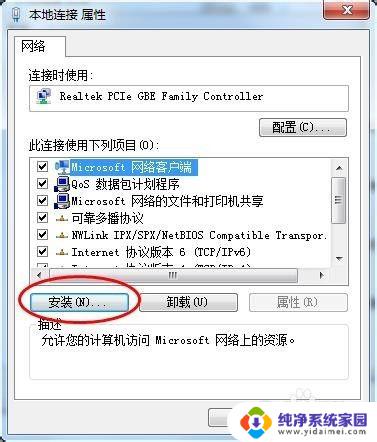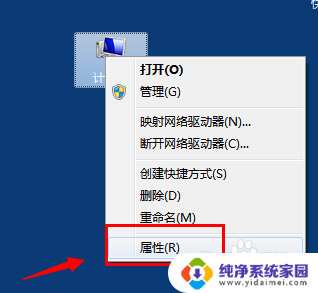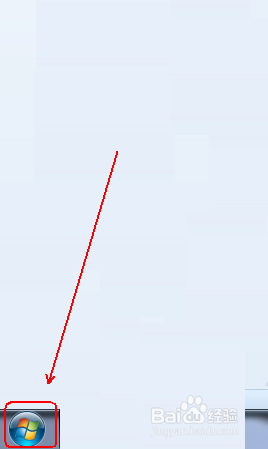Win7核显控制面板:完全指南
更新时间:2023-09-17 13:47:09作者:xiaoliu
Win7核显控制面板是Windows 7操作系统中的一个重要组成部分,它为用户提供了一个方便快捷的方式来管理和调整电脑的显卡设置,通过Win7核显控制面板,用户可以轻松地调整屏幕分辨率、色彩质量、亮度对比度等参数,以满足不同需求下的显示效果。Win7核显控制面板还提供了一些高级选项,如3D效果、多显示器设置等,让用户能够更加个性化地配置自己的电脑显示效果。Win7核显控制面板的出现,为用户提供了更加便捷和灵活的方式来管理和优化显卡设置,提升了用户的使用体验。
步骤如下:
1.首先,在桌面的空白区域右键单击。然后找到【屏幕分辨率】,单击进入
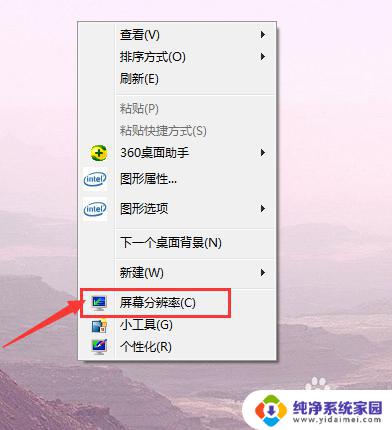
2.进入后会打开这样的一个窗口
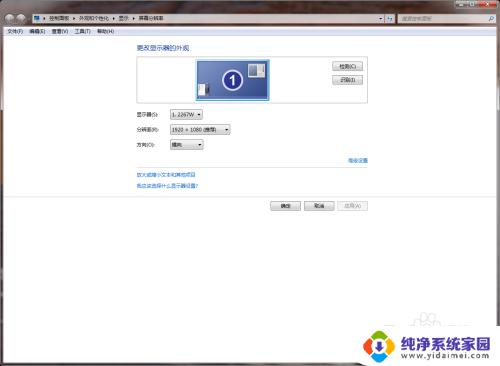
3.之后在该窗口的右中侧位置找到【高级设置】,单击一下
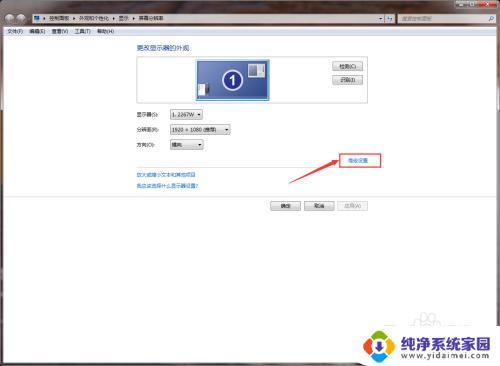
4.单击后会出来一个新的窗口。
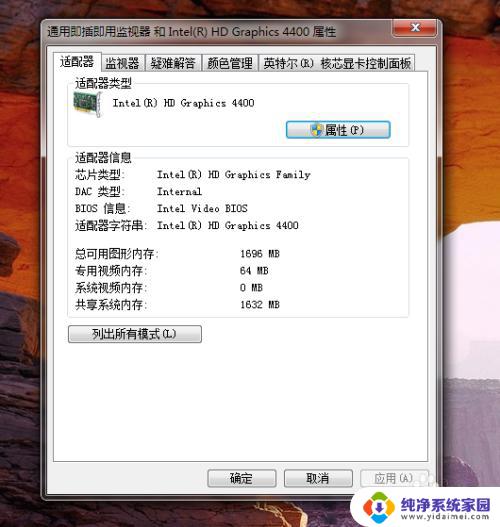
5.在此窗口中的最上方找到【英特尔(R)核芯显卡控制面板】,单击一下
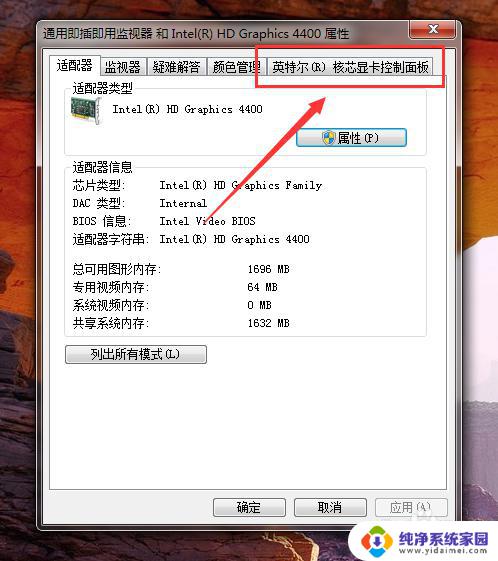
6.然后在这个窗口中单击一个【图形属性】。
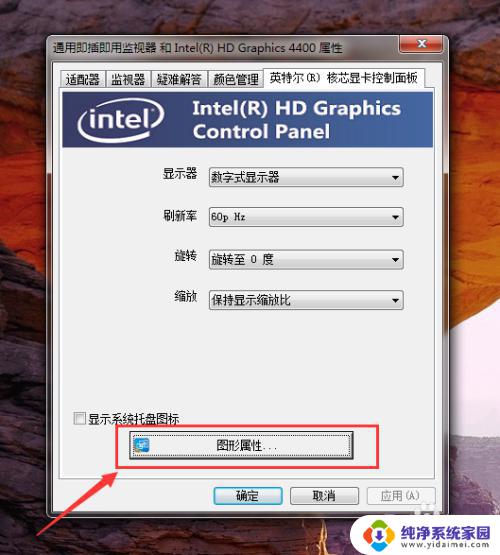
7.好了,咱们进入了今天要进入的英特尔的核芯显卡控制面板。

以上是win7核显控制面板的全部内容,如果您遇到了这种情况,可以按照小编的方法来解决,我们希望这篇文章能对您有所帮助。